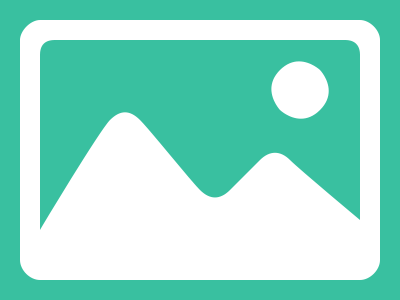请您在阅读前点击上面的“关注”二字,后续会为您提供更多有价值的电脑知识,感谢每一位朋友的支持!
电脑的系统更新可以让你的系统功能更加强大,但是也有缺点。如果您的电脑配置无法承受新的系统适配要求,那么你的电脑可能会变得非常不稳定。
那么如何关闭计算机的自动更新呢?下面就让小员为你介绍一个 Windows10自动关闭更新的方法,有很多种,建议收藏,这样以后遇到自动更新的情况就可以随时查看啦!
系统版本: Wi
步骤2:在设置窗口中,找到【更新和安全】选项,点击进入;
步骤3:在【Windows更新】选项下,找到【高级选项】,点击进入;
步骤4:在【高级选项】窗口中,找到【自动更新】,将其关闭即可。
方法二:使用命令提示符关闭自动更新
对电脑命令符使用比较熟悉的朋友,如果不想让电脑自动更新,怎么关闭电脑自动更新呢?可以按下方步骤完成。
步骤1:按下【Win+R】键,打开运行对话框,输入【cmd】后按下【enter】,打开命令提示符;
步骤2:输入【net stop wuauserv】命令,并按下【enter】;
步骤3:输入【net stop bits】命令,并按下【enter】;
步骤4:输入【net stop wuauserv】命令,并按下【enter】;
步骤5:关闭命令提示符窗口,完成自动更新关闭操作。
方法三:用组策略编辑器关闭自动更新
Win10关闭自动更新系统怎么操作?可以尝试使用组策略编辑器来解决。这也是一个比较简单的操作方法。
步骤1:按下【Win+R】键,打开运行对话框,输入【gpedit.msc】,并按下回车键,打开组策略编辑器窗口;
步骤2:点击【计算机配置】下的【管理模板】;
步骤3:点击【Windows组件】后找到【Windows 更新】;
步骤4:双击打开【配置自动更新】;
步骤5:选择【已禁用】选项,并点击应用和确定按钮。
步骤6:关闭组策略编辑器窗口,完成自动更新关闭操作。
方法四:使用系统偏好设置关闭自动更新
如果你的电脑是macOS系统的,如何关掉电脑的自动更新呢?可以这样操作。
步骤1:点击苹果菜单按钮,在弹出的菜单中选择【系统偏好设置】;
步骤2:在系统偏好设置窗口中,找到【软件更新】选项,点击进入;
步骤3:在【软件更新】选项中,取消勾选【自动检查更新】选项;
步骤4:点击【确定】按钮保存设置即可。
在本文中,小编给大家简单的介绍了一些关闭电脑自动更新的方法。相信大家已经对怎么关闭电脑自动更新这个问题有了一定的了解了吧。在使用电脑时,如果电脑频繁自动更新确实会给我们带来各种麻烦,如果需要关闭该功能,可以按照比较方法尝试啦!
往期推荐:
电脑屏幕亮度怎么调?学会4个方法,轻松调节亮度!
文件已过期或已被清理怎么恢复?3个宝藏方法分享!
U盘文件突然不见了怎么恢复?文件恢复(3个方法)!